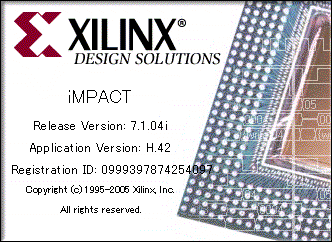
|
CQ出版社のトップページへ 組み込みシステム開発評価キットのサポートページへ |
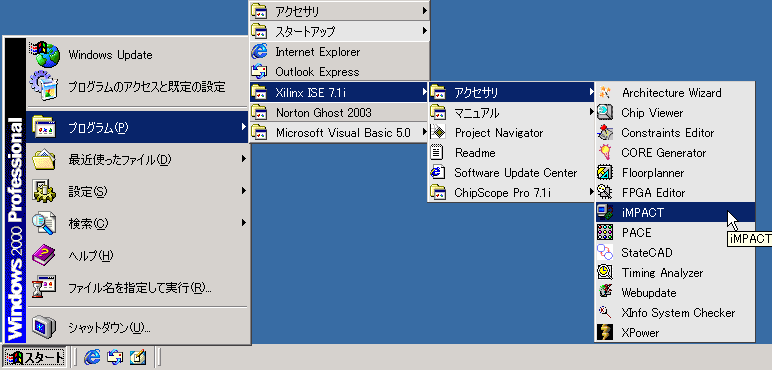
[図2] iMPACT起動画面(バージョン7.1)
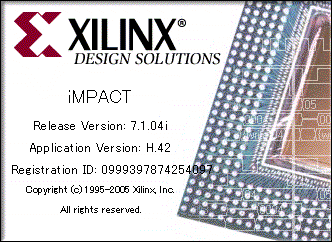
iMPACTが起動すると図3のような画面が表示されます。Bounday Scanタブをクリックし、図4のようにInitialize Chainボタンをクリックしてください。すると、図5のようにJTAGチェーンに3つのデバイスが検出されます。OKをクリックしてダイアログを消してください。
[図3] Bounday Scanタブをクリック

[図4] Initialize Chainボタンをクリック
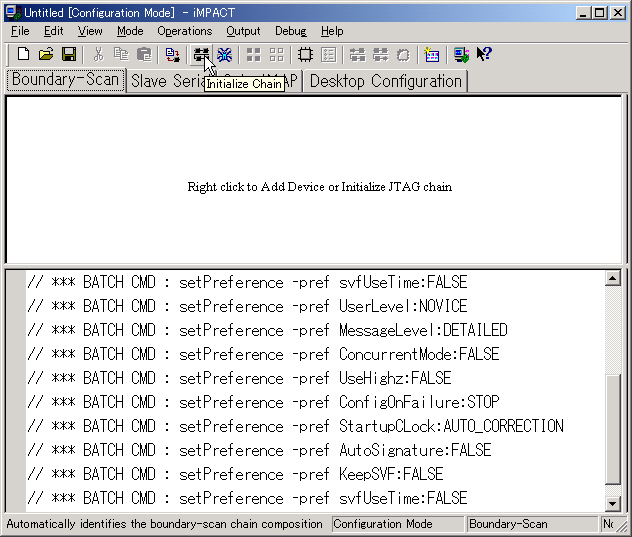
[図5] JTAGチェーンに3つのデバイスを検出
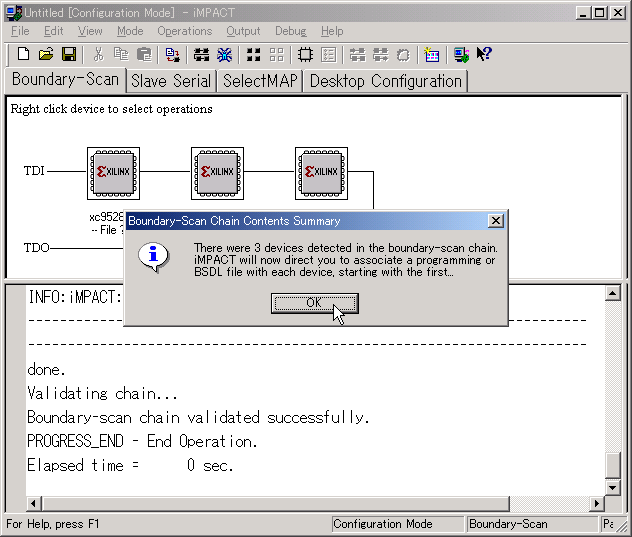
次にJTAGチェーンの最初のデバイス(システム制御用CPLD)用の書き込みファイルの選択ダイアログが表示されます。システム制御用CPLDの書き込み用ファイル(拡張子.JED)は、アーカイブファイルを解凍すると生成される \CPLD\ADR_MPX_M32R_v2 の中にある adr_mpx_m32r.jed というファイルです。図6のようにファイル選択ダイアログで選択してください。
[図6] システム制御用CPLD用書き込みファイルの選択
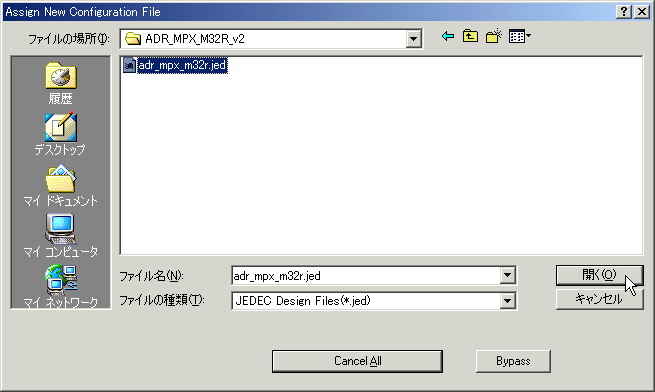
次にJTAGチェーンの2つ目のデバイス(A/Vプロセッサ用FPGA)のダウンロードファイルの選択ダイアログが表示されます。A/Vプロセッサ用FPGAのダウンロードファイル(拡張子.bit)は、アーカイブファイルを解凍すると生成される \M32R_ROM の中にある avp_sys_mpx.bit というファイルです。図7のようにファイル選択ダイアログで選択してください。ここで図8のような警告ダイアログが表示される場合がありますが、この警告は問題ないのでそのままOKボタンをクリックしてください。
[図7] A/Vプロセッサ用FPGAダウンロードファイルの選択
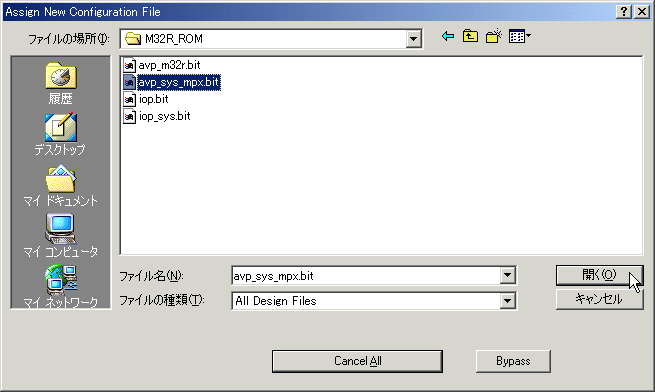
[図8] コンフィグレーションクロックの警告

A/Vプロセッサ用FPGAのダウンロードファイルを選択したら、続いてI/Oプロセッサ用FPGAのダウンロードファイルを選択します。I/Oプロセッサ用FPGAのダウンロードファイル(拡張子.bit)は、アーカイブファイルを解凍すると生成される \M32R_ROM の中にある iop_sys.bit というファイルです。図9のようにファイル選択ダイアログで選択してください。ここでも同様に図8のような警告ダイアログが表示される場合がありますが、そのままOKボタンをクリックしてください。
[図9] I/Oプロセッサ用FPGAダウンロードファイルの選択
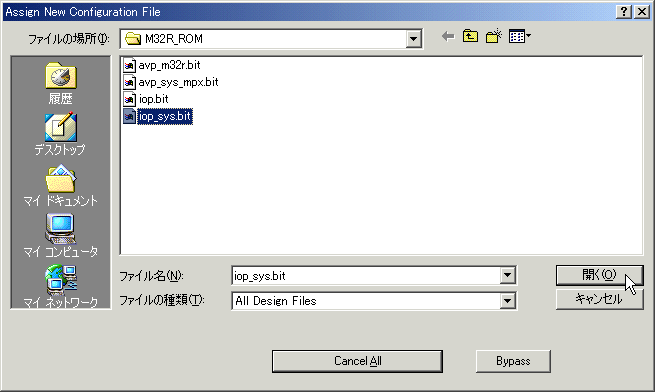
各デバイスへの書き込みまたはコンフィグレーションファイルを選択したら、図10のように3つのデバイスにそれぞれ選択したファイル名が表示されます。まずはシステム制御用CPLDの内容を書き換えます。JTAGチェーンの最初のデバイスにマウスカーソルを持っていき右クリックすると、図11のようにメニューが表示されるので、Program...を選択してください。
[図10] 各デバイスのファイル確定

[図11] システム制御用CPLDで右クリックし、Program...を選択
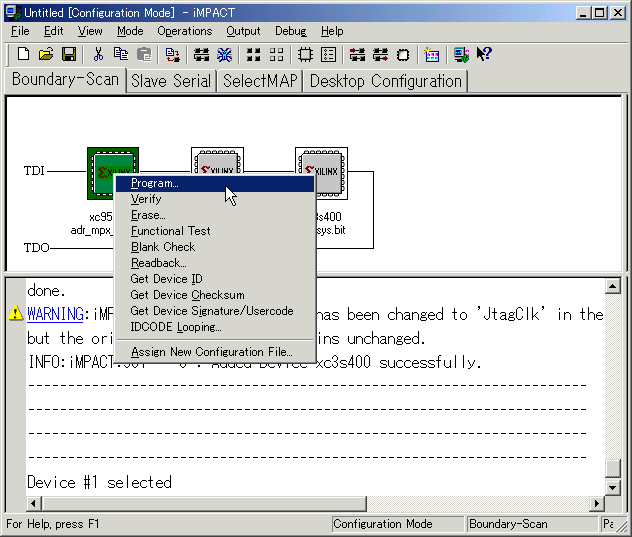
すると、図12のような画面が表示されるので、そのままOKをクリックしてください。書き込み中は図13のような表示になります。書き込みが終わると図14のように Programming Succeeded と表示されます。
[図12] システム制御用CPLD確認画面
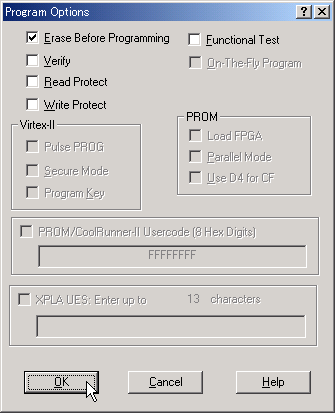
[図13] システム制御用CPLD書き込み途中...
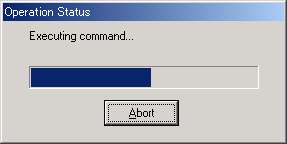
[図14] システム制御用CPLD書き込み正常完了
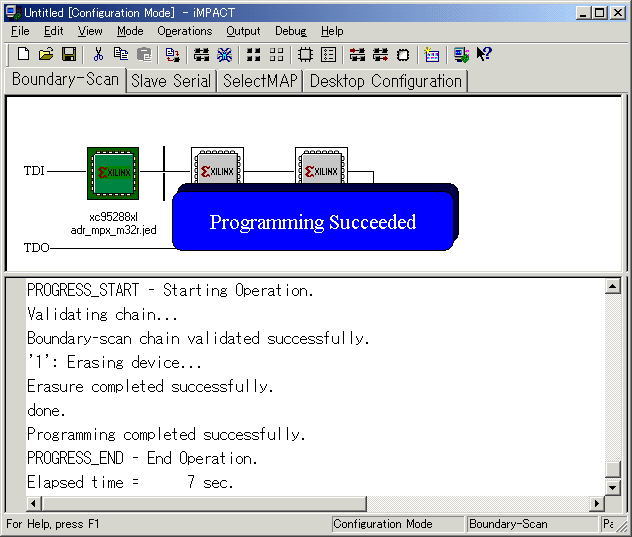
次はA/Vプロセッサ用FPGAへのダウンロードです。図15のようにJTAGチェーンの2つ目のデバイスで右クリックをすると、先ほどと同様のメニューが表示されるので、Program...を選択してください。同様に図16のような確認画面が表示されるので、そのままOKをクリックしてください。ダウンロード中は図17のような表示になります。ダウンロードが終わると図18のように Programming Succeeded と表示されます。
[図15] A/Vプロセッサ用FPGAで右クリックし、Program...を選択
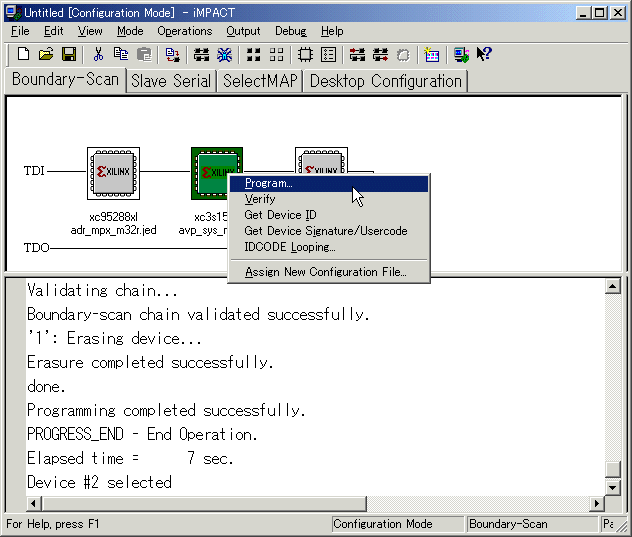
[図16] A/Vプロセッサ用FPGA確認画面
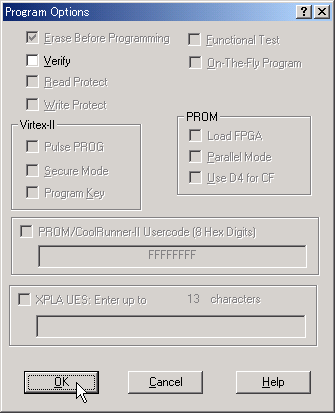
[図17] A/Vプロセッサ用FPGAダウンロード途中...
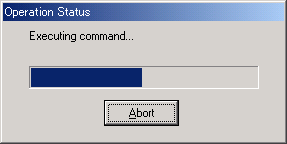
[図18] A/Vプロセッサ用FPGAダウンロード正常完了
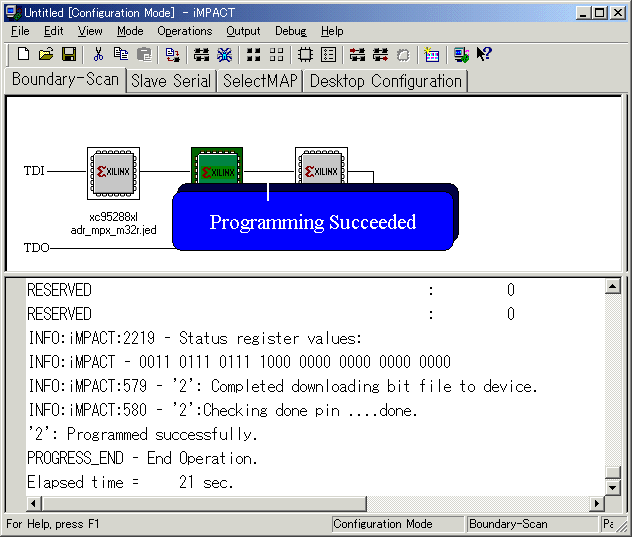
同様に、図19のようにJTAGチェーンの3つ目のI/Oプロセッサ用FPGAにもダウンロードしてください。ダウンロードが終了すと図20のように表示されます。
[図19] I/Oプロセッサ用FPGAで右クリックし、Program...を選択

[図20] I/Oプロセッサ用FPGAダウンロード正常完了
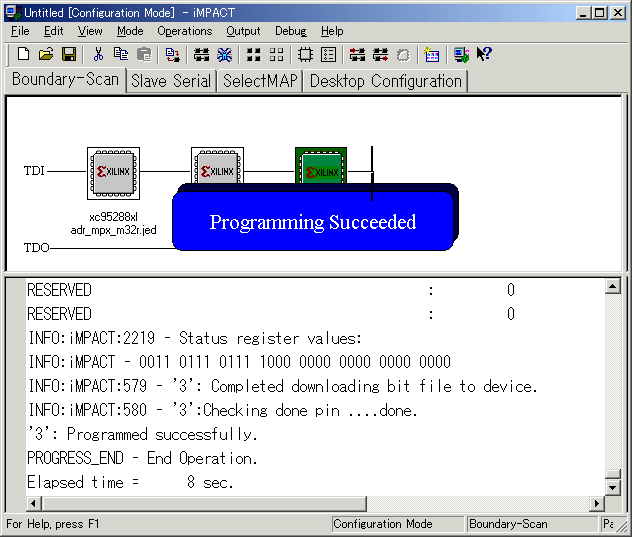
iMPACTを終了する場合は、メニューの「File」から「Exit」を選択するか、右上の×ボタンをクリックしてください。